iPhone에서 PC로 사진을 전송할 최고의 앱을 찾고 계신가요? 이 가이드에서는 사진을 간편하고 빠르게 전송할 수 있는 11가지 믿을 수 있는 앱을 소개합니다. 이 도구를 사용하면 사진을 컴퓨터로 빠르게 옮기고, iPhone의 저장 공간을 확보하고, 모든 소중한 추억을 안전하게 보관할 수 있습니다. 다양한 앱을 살펴보고 iPhone에서 PC로 간편하게 사진을 전송하는 데 가장 적합한 앱을 찾아보세요.

Coolmuster iOS Assistant 는 iPhone에서 PC나 Mac 으로 사진을 쉽게 가져올 수 있는 강력한 올인원 iOS 관리 도구입니다. 컴퓨터에서 바로 사진을 미리 보고, 내보내고, 삭제할 수 있으며, 클릭 한 번으로 전체 iPhone을 백업하거나 복원할 수도 있습니다. 사진 외에도 연락처, 메시지, 음악, 비디오, 책 등 다양한 데이터 유형을 지원합니다.
Coolmuster iOS Assistant의 주요 기능:
iOS Assistant를 사용하여 iPhone에서 PC로 사진을 전송하는 방법은 다음과 같습니다.
01. 프로그램을 실행하고 USB 케이블을 사용하여 iPhone을 PC에 연결하세요. 메시지가 표시되면 iPhone 잠금을 해제하고 컴퓨터를 신뢰하세요.

02 iPhone이 연결되면 아래 그림과 같은 메인 인터페이스가 나타납니다. 소프트웨어에서 "사진" 탭을 클릭하세요. iPhone에 저장된 모든 사진이 표시됩니다.

03 iPhone에서 PC로 전송하려는 사진을 미리 보고 선택한 다음 "내보내기"를 클릭하여 전송 프로세스를 시작하세요.

비디오 가이드:
장점:
단점:
iOS Transfer는 iPhone, iPad, iPod, 컴퓨터 간에 파일을 손쉽게 이동할 수 있도록 설계된 다재다능한 iOS 데이터 전송 도구입니다. iTunes를 사용하지 않고도 사진, 음악, 비디오, 연락처, 메시지 등을 전송할 수 있습니다. 간편한 인터페이스와 빠른 속도 덕분에 몇 번의 클릭만으로 iPhone 데이터를 백업하거나 복원할 수 있습니다. 새 기기로 바꾸거나 현재 기기를 관리할 때 iOS Transfer는 원활하고 안정적인 솔루션을 제공합니다.

iOS 전송의 주요 내용:
장점:
단점:
Windows 용 iCloud는 iPhone에서 PC로 사진을 복사하는 또 다른 앱입니다. Apple에서 개발한 이 앱은 iPhone에서 사진을 가져오는 데 매우 안전하고 신뢰할 수 있는 앱입니다. 일반적으로 사용자는 Windows용 iCloud 앱 또는 iCloud.com을 사용하여 사진을 내보낼 수 있습니다. 그 전에 iCloud 계정에 충분한 저장 공간이 있는지 확인해야 합니다.

장점:
단점:
사진 앱은 iPhone에서 Windows 10/11로 사진을 전송할 수 있는 기본 앱입니다. iPhone에 있는 사진을 PC로 가져올 수 있지만, USB를 통해 기기를 연결해야 합니다.

장점:
단점:
추가 자료:[핫 가이드] iPhone에서 Lenovo 노트북으로 사진을 전송하는 방법?
Windows 파일 탐색기를 사용하면 USB를 통해 iOS 기기에서 PC로 사진을 전송할 수 있습니다. 이 방법은 카메라 파일만 지원하며, 다른 앱의 사진은 전송할 수 없습니다.

장점:
단점:
Google 포토는 Google에서 제공하는 클라우드 저장 서비스입니다. iPhone 사진 전송 소프트웨어이기도 합니다. iPhone에서 Google 포토로 사진을 업로드한 후 Google 포토 앱이나 웹사이트를 통해 PC에서 사진을 확인하고 다운로드할 수 있습니다. iPhone과 PC 모두에서 동일한 Google 계정으로 로그인하고 Google 포토에서 백업 및 동기화를 활성화해야 합니다.

장점:
단점:
Photos Transfer 앱은 iPhone에서 노트북으로 사진을 전송하는 차세대 앱입니다. 동일한 Wi-Fi 네트워크를 통해 iPhone에서 Windows PC로 여러 개의 비디오와 사진을 다운로드할 수 있으며, 다운로드된 사진과 비디오는 화질 손실 없이 원본 해상도를 유지합니다.

장점:
단점:
자세히 알아보기: 블루투스를 통해 iPhone에서 PC로 사진을 전송할 수 있을까요? 단계별 가이드
PhotoSync는 iOS , Android , Windows , Mac 기기와 호환되는 앱입니다. iPhone에서 Wi-Fi가 연결된 PC로 사진을 전송할 수 있습니다. 사진뿐만 아니라 동영상 전송도 지원합니다. 게다가 사진의 원본 해상도를 그대로 유지합니다.

장점:
단점:
심플 트랜스퍼(Simple Transfer)는 iPhone에서 PC로 사진을 복사하는 데 유용한 앱입니다. 이 앱은 사진을 JPG와 HEIC 파일로 내보내고, 기기에서 원치 않는 이미지를 간편하게 삭제할 수 있도록 도와줍니다. 간단히 말해, 단순한 전송 도구가 아니라 사진 관리 도구이기도 합니다.
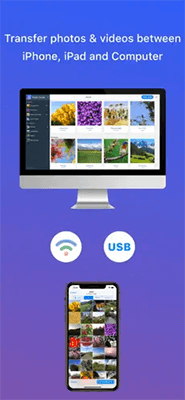
장점:
단점:
iPhone에서 컴퓨터로 사진을 전송하는 데 문제가 있나요? 걱정하지 마세요. iPhone에서 PC로 사진을 전송할 수 없는 이유와 해결 방법을 안내하는 페이지가 있습니다.
iMazing은 사진 전송 및 관리를 위한 강력한 도구입니다. 이 도구를 사용하면 iPhone 사진을 PC에서 확인하고 원하는 사진을 자유롭게 선택할 수 있습니다. 게다가 iTunes나 iCloud가 필요하지 않습니다. 하지만 다른 도구에 비해 비용 효율적이지 않습니다.

장점:
단점:
또한 읽어보세요: iTunes 없이 PC에서 iPhone으로 사진을 전송하는 방법 [6가지 옵션]
iOS 기기 간 파일 전송이든 iPhone에서 컴퓨터로 파일 전송이든, EaseUS MobiMover는 언제나 당신의 요구를 충족시켜 드립니다. iPhone에서 컴퓨터로 사진을 다운로드하는 앱 외에도, 단 몇 번의 클릭만으로 iPhone 데이터를 관리할 수 있도록 도와줍니다.

장점:
단점:
iPhone에서 Mac 으로 사진을 전송 하려면 다음 앱을 참조하세요.
iPhone 사진을 Mac 에 동기화하는 Apple의 솔루션은 사진 앱입니다. 모든 Mac 컴퓨터의 기본 앱으로, 사진 및 비디오 라이브러리를 간편하게 관리하고, 모든 iPhone 사진이나 비디오를 미리 보고, Mac 으로 가져올 수 있습니다. 사용하기는 다소 번거롭지만, 많은 iOS 사용자들이 무료 사용과 폭넓은 호환성을 선호합니다.

이미지 캡처는 iPhone 사진을 Mac 에 동기화하는 또 다른 방법입니다. 사진 앱과 마찬가지로 일반적으로 모든 Mac 컴퓨터에 기본 설치되어 있으며 무료로 사용할 수 있습니다. USB 케이블을 사용하여 iPhone을 Mac 에 연결하면 카메라 롤에 있는 모든 사진을 미리 보고 원하는 사진을 내보낼 수 있습니다. 하지만 수동으로 선택하기 때문에 중복된 사진을 가져오는 것을 피할 수는 없습니다.

보시다시피, iPhone에서 PC로 사진을 전송하는 11가지 앱은 모두 장단점이 있습니다. 당연히 이렇게 많은 훌륭한 소프트웨어 중에서 하나를 고르는 것은 어려울 수 있습니다. 모든 이미지를 미리 보고 작업을 최대한 간편하게 하고 싶다면 Coolmuster iOS Assistant가 최선의 선택입니다. 앱을 사용하기 전에 PC에 iTunes를 설치할 필요가 없습니다. 그러니 한번 사용해 보시는 것을 강력히 추천합니다.
관련 기사:
[해결됨] iPhone 사진을 원래 품질로 SD 카드로 전송하는 방법은 무엇입니까?
[5가지 방법] USB 없이 iPhone에서 컴퓨터로 사진을 전송하는 방법?





